Samsung Galaxy Note 8 izvrstan je telefon koji vam daje veću kontrolu nad aspektima vašeg iskustva pomoću S olovke. Jedna od ovih izvrsnih značajki je Live message, widget koji vam omogućuje animiranje poruka pomoću teksta, crteža i pozadine. Pojedinosti o tome kako ga koristiti imamo ovdje!
- Kako stvoriti poruku uživo
- Kako promijeniti boju pisanja
- Kako promijeniti debljinu crte
- Kako se mijenjaju efektori
- Kako pregledati prethodne poruke uživo
- Kako dodati pozadinu poruci uživo
Kako stvoriti novu poruku uživo
Stvaranje nove poruke uživo dovoljno je jednostavno kada otvorite widget. Da biste ga pronašli, samo trebate ukloniti S Pen, a on će se pojaviti kao opcija.
- Otvoren Poruka uživo uklanjanjem S olovke iz vaše Note 8.
- Nacrtajte poruka želite poslati.
-
Dodirnite Gotovo.
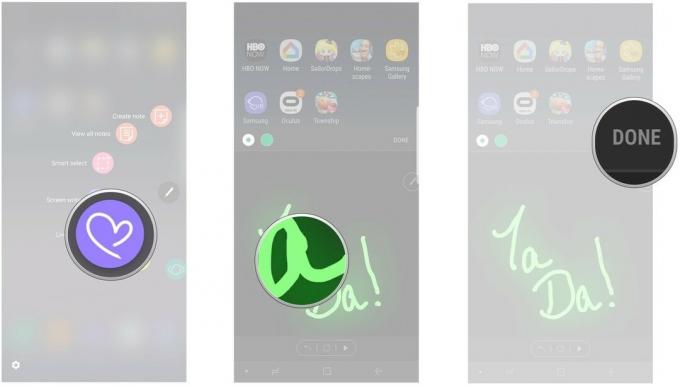
Kako promijeniti boju pisanja u poruci uživo
Poruke uživo zabavan su način dodavanja animacije i boje porukama koje šaljete prijateljima i obitelji. To uključuje mogućnost promjene boje poruke koju šaljete u samo nekoliko trenutaka.
- Otvoren Poruka uživo uklanjanjem S olovke.
- Dodirnite ikona boje u lijevom kutu.
-
Dodirnite za odabir a nova boja za vašu poruku.
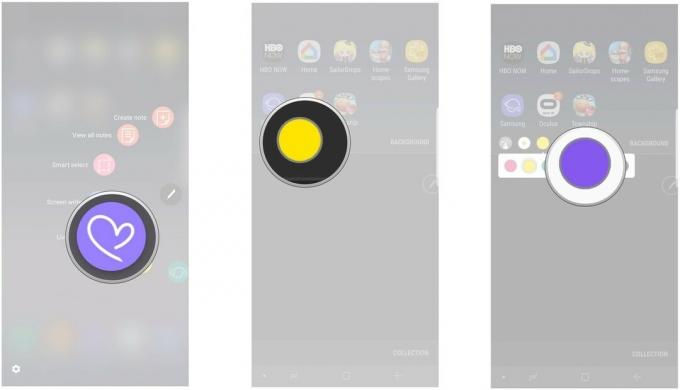
Kako promijeniti debljinu crte
Mogućnost promjene debljine linija kada nacrtate poruku daje vam veći domet za sve što šaljete. Srećom, promjena debljine linija može se obaviti u samo trenutak ili dva.
Verizon nudi Pixel 4a za samo 10 USD mjesečno na novim Neograničenim linijama
- Otvorite a Poruka uživo uklanjanjem S olovke.
- Dodirnite ikona debljine u lijevom kutu.
-
Upotrijebite klizač za prilagodite debljinu crte za vašu poruku.
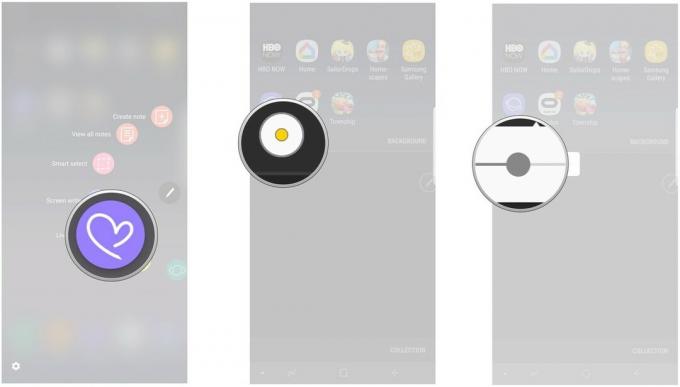
Kako promijeniti tekstualne efekte
Kada izvučete poruku, postoje tri različita učinka koja možete iskoristiti.
- Otvorite a Poruka uživo uklanjanjem S olovke.
- Dodirnite ikona efekata u lijevom kutu.
-
Dodirnite za odabir a novi tekstualni efekt.
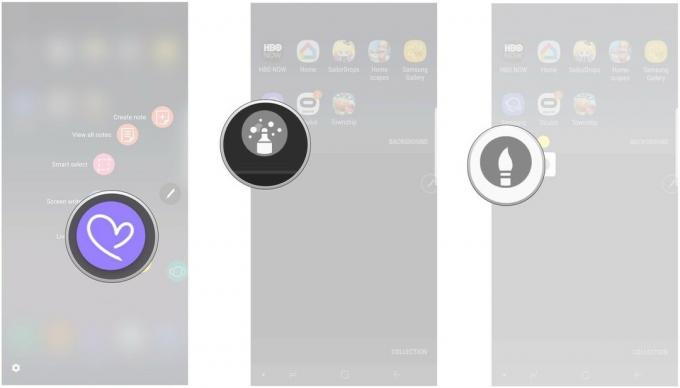
Kako pregledati prethodne poruke uživo
- Otvoren Poruka uživo uklanjanjem S olovke.
- Dodirnite Kolekcija.
-
Dodirnite a prethodna poruka uživo otvoriti ga.
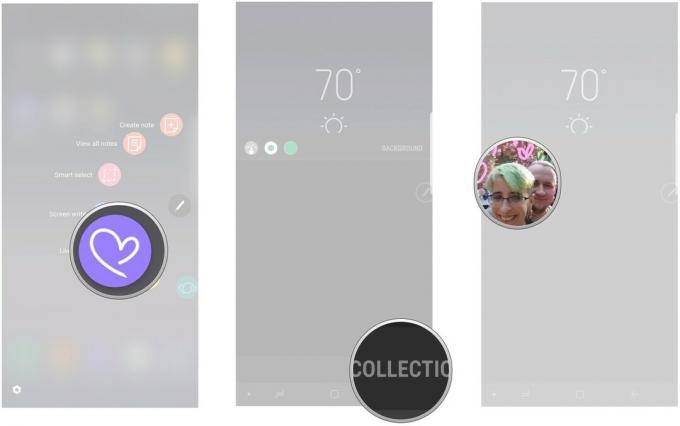
Kako dodati pozadinu
Ako zaista želite podići svoje poruke na sljedeću razinu, možete dodati pozadinu. Odavde i dalje možete pisati na vrh, što znači da možete crtati po fotografijama i slati ih umjesto samo onoga što ste nacrtali ili napisali.
- Otvoren Poruka uživo uklanjanjem S olovke.
- Dodirnite pozadini.
-
Dodirnite za odabir a slika iz vaše galerije za pozadinu.

Pitanja?
Jeste li koristili Live Message na Note 8? Volite li više normalne poruke nego što ih možete izvući? Javite nam svoje misli u komentarima ispod!
